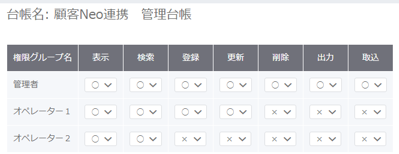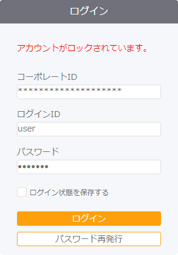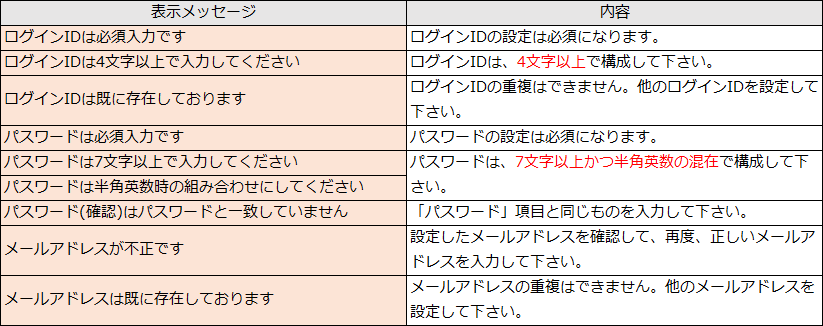基本設定(ユーザ一覧)
ユーザーサイトにログインを許可するユーザーの追加や編集、削除を行います。
契約されているライセンスの数によって追加できる数が異なります。契約ライセンスの数以上は登録できません。
設定手順
【新規追加手順】
ユーザーの新規追加は以下のとおりです。
①[ユーザ一覧]メニューから「新規追加」をクリックします。
②各項目を設定し、「保存」をクリックします。
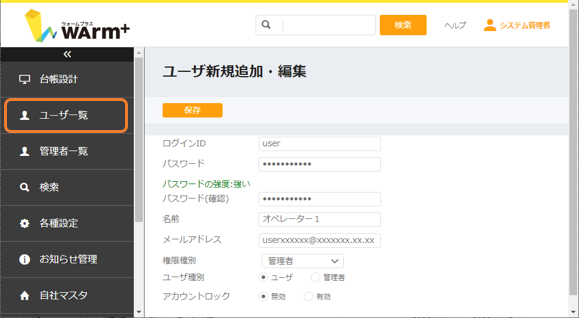
項目内容は以下のとおりです。
★・・・必須項目
| 項目 | 内容 |
| 管理名 | 管理者名を設定します。 |
| ログインID★ | 理者サイトのログイン時に使用する「ログインID」を設定します。4文字以上が必須です。 |
| パスワード★ | 管理者サイトのログイン時に使用する「パスワード」を設定します。7文字以上かつ、半角英数の混在が必須です。 |
| パスワード(確認)★ | パスワードと同じものを設定します。 |
| 名前 | 名前を設定します。 |
| メールアドレス | メールアドレスを設定します。 |
| 権限種別 | 権限種別を選択します。種別は、[各種設定] → [権限設定]で設定した権限名で表示されます。
ここで設定した権限は、台帳入力の操作権限などに反映します。 <台帳の権限例>
|
| ユーザ種別 | ユーザまたは管理者のどちらかを選択します。初期値は「ユーザ」です。 |
| アカウントロック | アカウントロックの設定をします。初期値は「無効」です。
「有効」に設定した場合、複数回ログインの失敗をするとアカウントがロックされ、一時的にログインできなくなります。 <アカウントロック例>
|
ユーザーの追加時に表示される主なメッセージ
【編集手順】
登録した内容を変更できます。
①[ユーザ一覧]メニューから変更するユーザーの「編集」をクリックし、設定内容を変更します。
②編集後、「保存」をクリックすると、変更内容が登録されます。
【削除手順】
追加したユーザーを削除できます。
①[ユーザ一覧]メニューから削除するユーザーの「削除」をクリックします。
②削除確認のメッセージが表示されます。「はい」を選択すると、削除されます。